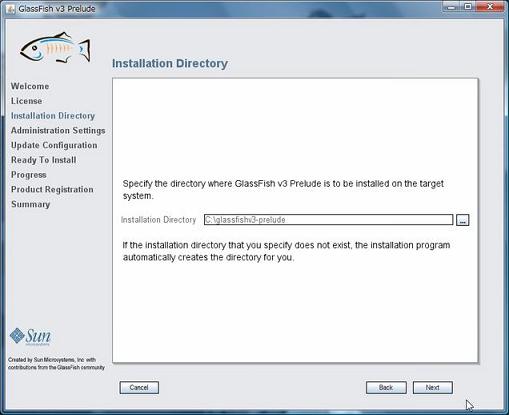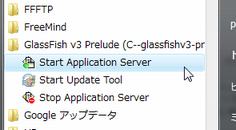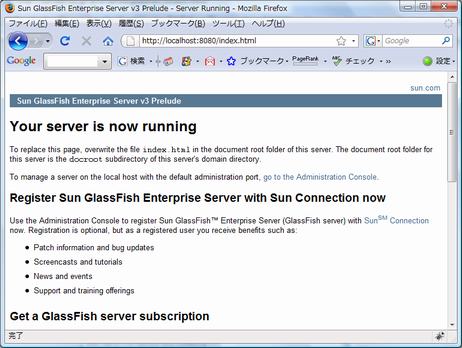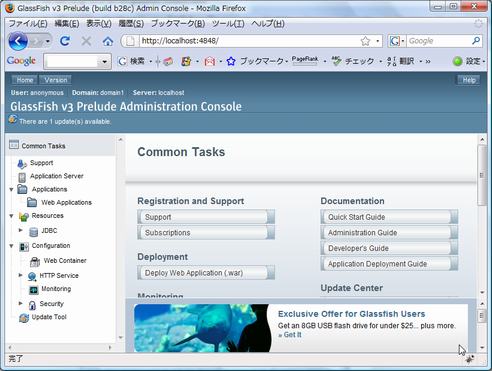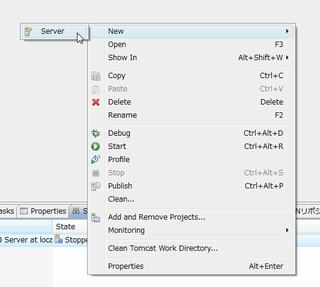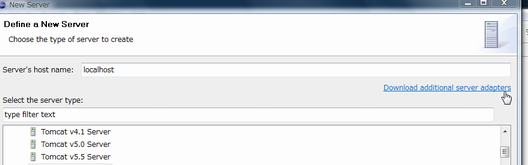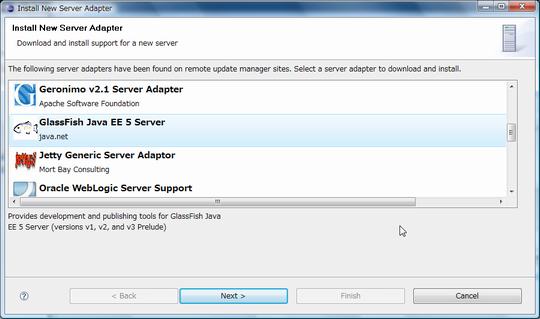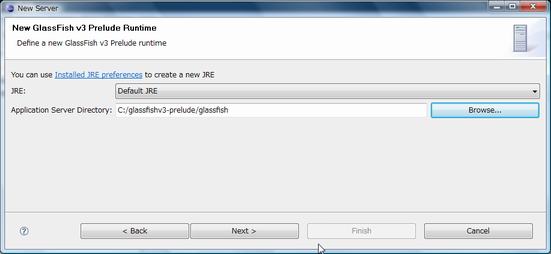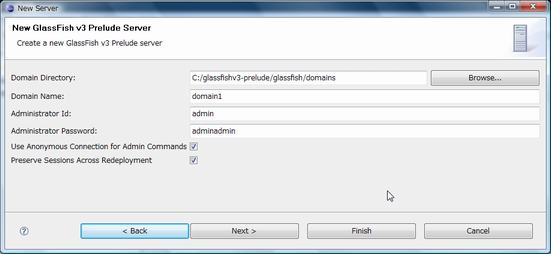「GlassFish v3 開発環境の構築」の版間の差分
ナビゲーションに移動
検索に移動
| 1行目: | 1行目: | ||
| − | ==GlassFish v3 開発環境の構築== | + | ==[[GlassFish v3 開発環境の構築]]== |
[[GlassFish v3]] | [[Eclipse]] | | [[GlassFish v3]] | [[Eclipse]] | | ||
| − | *Windows Vista Home Premium | + | *[[Windows Vista]] Home Premium |
| − | * | + | *[[Eclipse]]3.4 Ganymede |
| − | === | + | ===[[GlassFish]]のインストール=== |
====要件==== | ====要件==== | ||
| − | + | [http://java.sun.com/j2se/1.5.0/ JavaSE5.0]以上必須 1.5.0_15.以上推奨 | |
====Download==== | ====Download==== | ||
| 11行目: | 11行目: | ||
*https://glassfish.dev.java.net/downloads/v3-prelude.html | *https://glassfish.dev.java.net/downloads/v3-prelude.html | ||
| − | Windows Installer File をダウンロード | + | [[Windows]] Installer File をダウンロード |
====インストール==== | ====インストール==== | ||
| 32行目: | 32行目: | ||
[[File:0554_glassfish02.jpg]] | [[File:0554_glassfish02.jpg]] | ||
====動作確認==== | ====動作確認==== | ||
| − | ===== | + | =====[[Windows]]のスタートメニューから起動===== |
[[File:0555_glassfish03.jpg]] | [[File:0555_glassfish03.jpg]] | ||
=====サンプルページ http://localhost:8080 を起動===== | =====サンプルページ http://localhost:8080 を起動===== | ||
| 38行目: | 38行目: | ||
=====管理コンソール http://localhost:4848 を起動===== | =====管理コンソール http://localhost:4848 を起動===== | ||
[[File:0557_glassfish05.jpg]] | [[File:0557_glassfish05.jpg]] | ||
| − | === | + | ===[[Eclipse]]の設定=== |
====テストプロジェクトの作成==== | ====テストプロジェクトの作成==== | ||
=====File - New - Dynamic Web Project===== | =====File - New - Dynamic Web Project===== | ||
| 47行目: | 47行目: | ||
=====Download additional server adaptersをクリック===== | =====Download additional server adaptersをクリック===== | ||
[[File:0560_glassfish08.jpg]] | [[File:0560_glassfish08.jpg]] | ||
| − | =====GlassFish Java EE 5 Serverを選択===== | + | =====[[GlassFish]] Java EE 5 Serverを選択===== |
[[File:0561_glassfish09.jpg]] | [[File:0561_glassfish09.jpg]] | ||
| − | ====GlassFish サーバーを設定==== | + | ====[[GlassFish]] サーバーを設定==== |
| − | =====GlassFish v3 Preludeを選択===== | + | =====[[GlassFish v3]] Preludeを選択===== |
| − | Eclipseが再起動されるので、再度Serverビュー - コンテキストメニュー - Server - New | + | Eclipseが再起動されるので、再度Serverビュー - コンテキストメニュー - Server - New から[[GlassFish]]を追加 |
[[File:0562_glassfish10.jpg]] | [[File:0562_glassfish10.jpg]] | ||
| − | ===== | + | =====[[GlassFish]]のインストールパス/glassfish を設定===== |
[[File:0563_glassfish11.jpg]] | [[File:0563_glassfish11.jpg]] | ||
=====ドメイン、管理ユーザの設定===== | =====ドメイン、管理ユーザの設定===== | ||
[[File:0564_glassfish12.jpg]] | [[File:0564_glassfish12.jpg]] | ||
====テストアプリケーション==== | ====テストアプリケーション==== | ||
| − | ===== | + | =====[[JSP]]を作成===== |
[[File:0565_glassfish13.jpg]] | [[File:0565_glassfish13.jpg]] | ||
| − | ===== | + | =====Serverビューから[[GlassFish]]を起動===== |
[[File:0566_glassfish14.jpg]] | [[File:0566_glassfish14.jpg]] | ||
=====成功===== | =====成功===== | ||
[[File:0567_glassfish15.jpg]] | [[File:0567_glassfish15.jpg]] | ||
2020年2月16日 (日) 04:26時点における最新版
目次
GlassFish v3 開発環境の構築
GlassFish v3 | Eclipse |
- Windows Vista Home Premium
- Eclipse3.4 Ganymede
GlassFishのインストール
要件
JavaSE5.0以上必須 1.5.0_15.以上推奨
Download
- https://glassfish.dev.java.net/public/downloadsindex.html
- https://glassfish.dev.java.net/downloads/v3-prelude.html
Windows Installer File をダウンロード
インストール
ウィザードに従う。
インストールディレクトリの指定
サーバー管理情報の設定
| 内容 | デフォルトポート |
|---|---|
| 管理用ポート | 4848 |
| アプリケーション用 | 8080 |
動作確認
Windowsのスタートメニューから起動
サンプルページ http://localhost:8080 を起動
管理コンソール http://localhost:4848 を起動
Eclipseの設定
テストプロジェクトの作成
File - New - Dynamic Web Project
Server ビュー - コンテキストメニュー - Server - New
追加サーバーアダプターの登録
Download additional server adaptersをクリック
GlassFish Java EE 5 Serverを選択
GlassFish サーバーを設定
GlassFish v3 Preludeを選択
Eclipseが再起動されるので、再度Serverビュー - コンテキストメニュー - Server - New からGlassFishを追加
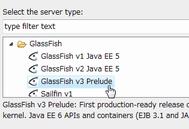
GlassFishのインストールパス/glassfish を設定
ドメイン、管理ユーザの設定
テストアプリケーション
JSPを作成
ServerビューからGlassFishを起動
成功
© 2006 矢木浩人